WordPress'e Nasıl Giriş Yapılır?
Yayınlanan: 2022-06-06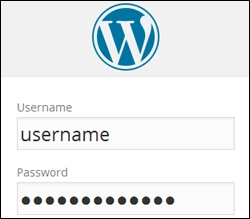
WordPress sitenize nasıl giriş yapacağınızı bulamıyor musunuz? WordPress'te yeniyseniz ve “Siteme nasıl giriş yaparım?” diye merak ediyorsanız. bu eğitim size şunları gösterecek:
- Sitenizin giriş sayfasına nasıl erişilir
- WordPress yönetici alanınıza nasıl giriş yapılır.
- WordPress giriş URL'nizi nasıl kolayca bulabilirsiniz.
WordPress Sitenizin Giriş Sayfası
Yeni bir web sitesi sahibiyseniz, web sitenizde yolunuzu öğrenmek biraz kafa karıştırıcı olabilir.
Web siteniz WordPress üzerinde çalışıyorsa, öğrenmeniz gereken ilk şeylerden biri, web sitenizin arka ucuna erişmek için WordPress yönetici alanınıza nasıl giriş yapacağınızdır.
Web sitenizin tüm yönetim ve yönetim görevleri buradan yürütülür ve oturum açtığınızda erişilebilir.
Gösterge tablonuzu görmek , yeni sayfalar oluşturmak , gönderiler oluşturmak, düzenlemek ve silmek , yeni eklentiler eklemek , temanızı güncellemek ve daha fazlası için giriş yapmış olmanız gerekir.
Giriş yapmak için kullanıcı adınıza ve şifrenize ihtiyacınız olacak. WordPress site kurulum sürecinden sonra site yöneticinizden veya web sitesi geliştiricinizden giriş bilgilerinizi almış olmalısınız.
Web sitenizi güçlendirmek için kullanılan WordPress temasına bağlı olarak, doğrudan ana sayfanızdan giriş yapabilirsiniz.
“Giriş yap” veya benzeri bir şey yazan bir bağlantı arayın. Bazı web sitelerinde, giriş bağlantınız sitenizin kenar çubuğunun Meta bölümünde bulunabilir .
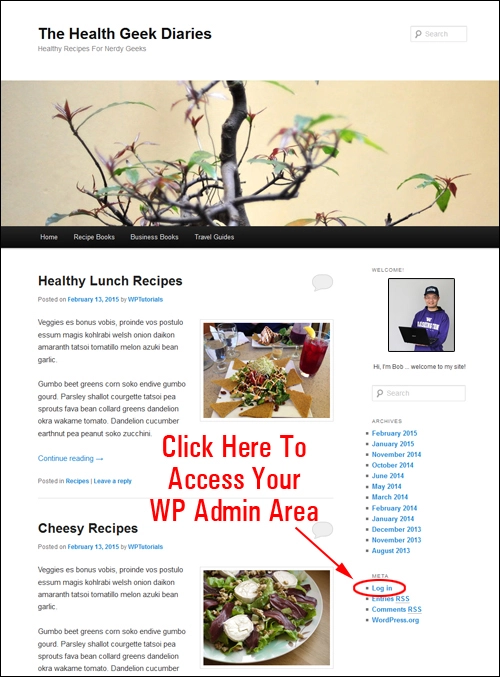
Bağlantı temanızın ana sayfasında görünüyorsa, tek yapmanız gereken üzerine tıklamak.
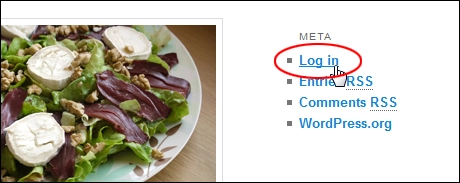
WordPress giriş sayfasına yönlendirileceksiniz. Kullanıcı adınızı ve şifrenizi girin ve WordPress yönetici bölümünüze erişmek için Oturum Aç düğmesine tıklayın.
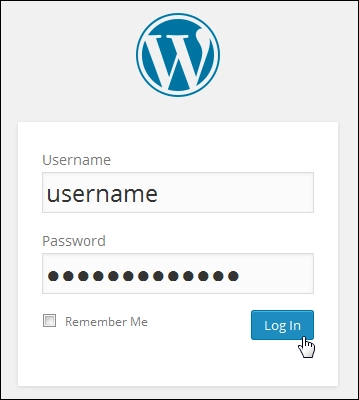

Not: WordPress oturum açma bağlantısı, bazı WordPress temalarında gizlenmiş olabilir. Ayrıca, bazı güvenlik eklentileri, botların ve bilgisayar korsanlarının sitenize saldırmasını önlemek (veya en azından giriş sayfanızı bulmalarını zorlaştırmak) için giriş ekranınızı varsayılan giriş URL'sinden uzakta benzersiz bir konuma taşır. Bu, oturum açma ekranı maskeleme olarak bilinir.
WordPress'e Nasıl Giriş Yapılır?
Web sitenizde WordPress giriş bağlantısını göremiyorsanız, WordPress yönetici giriş URL'nizi web tarayıcınıza yazmanız gerekir.
WordPress siteniz ana alan adınıza kuruluysa
Varsayılan WordPress yönetici giriş URL'si normalde şöyle görünür ( alaniniz.com'u gerçek alan adınızla değiştirin):
-
https://www.yourdomain.com/wp-login.php(eğer WordPress alan adınızın kök dizininde kuruluysa).
Çoğu WordPress sitesinde, tek yapmanız gereken sitenizin URL'sinin sonuna /login/ veya /admin/ eklemektir.
Örneğin:
-
https://www.yourdomain.com/login/
veya
-
https://www.yourdomain.com/admin/
Bu URL'lerin her ikisi de sizi sitenizin giriş sayfasına yönlendirecek ve burada kullanıcı adınızı ve şifrenizi girebilirsiniz.
Giriş yaptıktan sonra, doğrudan sitenizin yönetici alanına veya kontrol paneline yönlendirileceksiniz.
WordPress siteniz bir alt klasöre (alt dizine) kuruluysa
Siteniz, alan adınızın bir alt klasörüne kuruluysa (örneğin, yourdomain.com/blog ), giriş URL'niz şöyle görünür:
-
https://www.yourdomain.com/subfolder/login -
https://www.yourdomain.com/subfolder/wp-login.php -
https://www.yourdomain.com/subfolder/admin
Zaten giriş yaptıysanız, aşağıdaki URL'yi web tarayıcınıza yazarak yönetici alanınıza erişebilirsiniz: http://www.yourdomain.com/wp-admin
WordPress siteniz bir alt alana kuruluysa
Siteniz bir alt etki alanında kuruluysa (ör. blog.yourdomain.com ), oturum açma URL'niz şöyle görünür:
-
https://blog.yourdomain.com/login -
https://blog.yourdomain.com/wp-login.php -
https://blog.yourdomain.com/admin
Zaten giriş yaptıysanız, aşağıdaki URL'yi web tarayıcınıza yazarak yönetici alanınıza erişebilirsiniz: http://blog.yourdomain.com/wp-admin


Not: Web tarayıcınıza yukarıdaki URL'lerden birini yazdığınızda WordPress giriş formunu göremiyorsanız:
- Sitenizin çalışıp çalışmadığını kontrol edin.
- WordPress kurulum adresinizin doğru olduğundan emin olun. Değilse, site yöneticinize başvurun.
WordPress giriş bölümüne erişebiliyorsanız ancak giriş yapmanıza izin vermiyorsa, o zaman:
- Doğru kullanıcı adı ve şifreyi girdiğinizi kontrol edin.
- Site yöneticinizin sizi bilgilendirmeden oturum açma bilgilerinizi değiştirmediğini veya kullanıcı hesabınızı devre dışı bırakmadığını veya silmediğini kontrol edin.
Ayrıca, bazen sitenizde çalışırken, tarayıcı pencerenizi uzun bir süre açık bırakırsanız, WordPress oturumunuzun sona ereceğini ve tekrar oturum açmanızın isteneceğini fark edeceğinizi unutmayın.
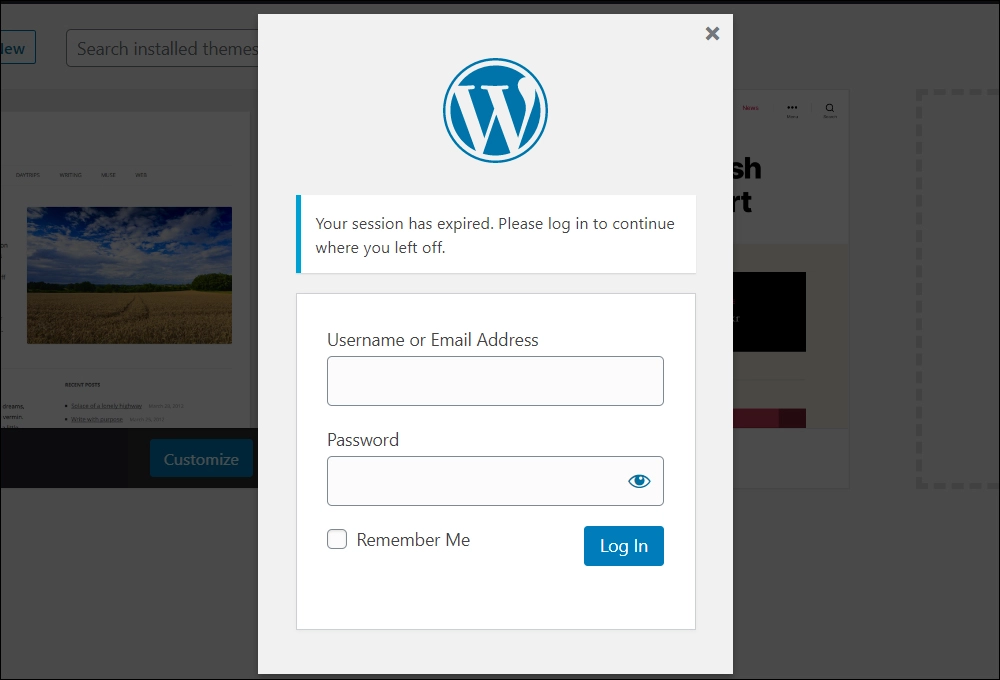
Otomatik kaydetme [INSERT-WPTM-039-URLHERE] gibi yerleşik WordPress özellikleri sayesinde, tekrar giriş yapabilir ve kaldığınız yerden devam edebilirsiniz.
Ek olarak, giriş sayfasındaki "Beni Hatırla" onay kutusunu işaretlerseniz WordPress sitenizde oturum açmanızı sağlar. Bu, özellikle oturumunuzu kapatmaya devam ediyorsanız kullanışlıdır.
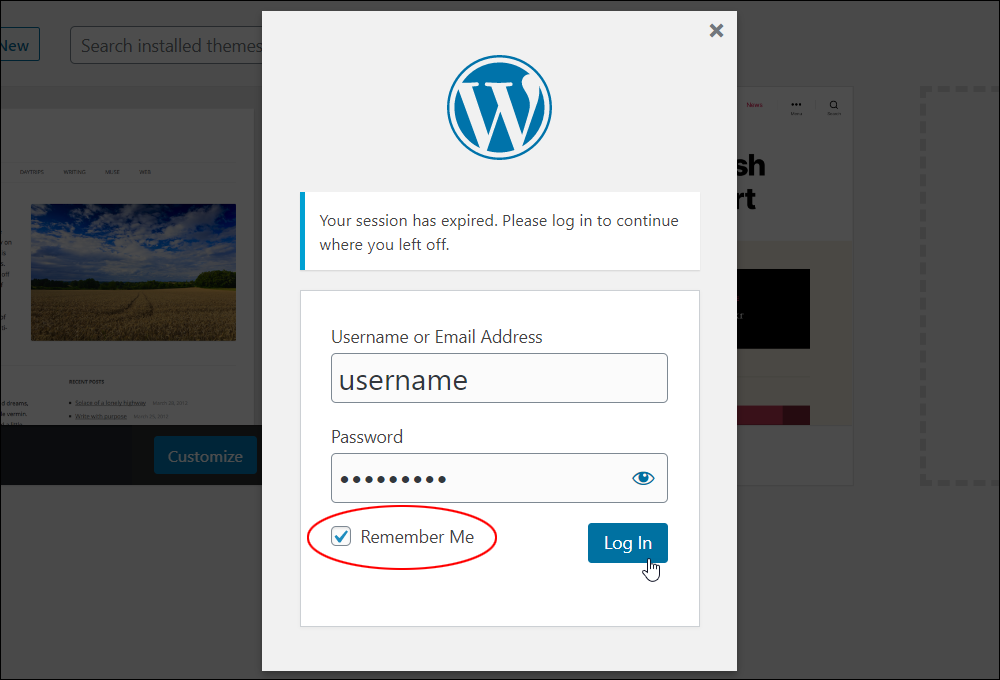
Bir Yer İşareti ile Giriş URL'nizi Hatırlayın
Sitenizin giriş URL'sini unutmadığınızdan emin olmanın en kolay yolu, onu web tarayıcınızda yer imlerine eklemektir. Bu size, hatırlamak zorunda kalmadan giriş sayfanıza doğrudan bir bağlantı verecektir.
Tarayıcınıza bağlı olarak sitenizin giriş sayfası URL'sine yer işareti koymak için aşağıdakileri yapın:
- Chrome : Yer İşaretleri > Bu Sayfaya Yer İşareti Ekle'ye gidin
- Firefox : Yer İşaretleri > Bu Sayfayı İşaretle seçeneğine gidin
- Safari : Kitaplar > Yer İşareti Ekle'ye gidin
Sitenizdeki Giriş URL'nize Bir Bağlantı Ekleyin
Ayrıca menüleri ve widget'ları kullanarak web sitenizdeki giriş sayfanıza bir bağlantı ekleyebilirsiniz. Bu, sitenizin gezinme menüsüne veya sitenizin kenar çubuğuna veya altbilgisine bir bağlantı eklemenize olanak tanır.
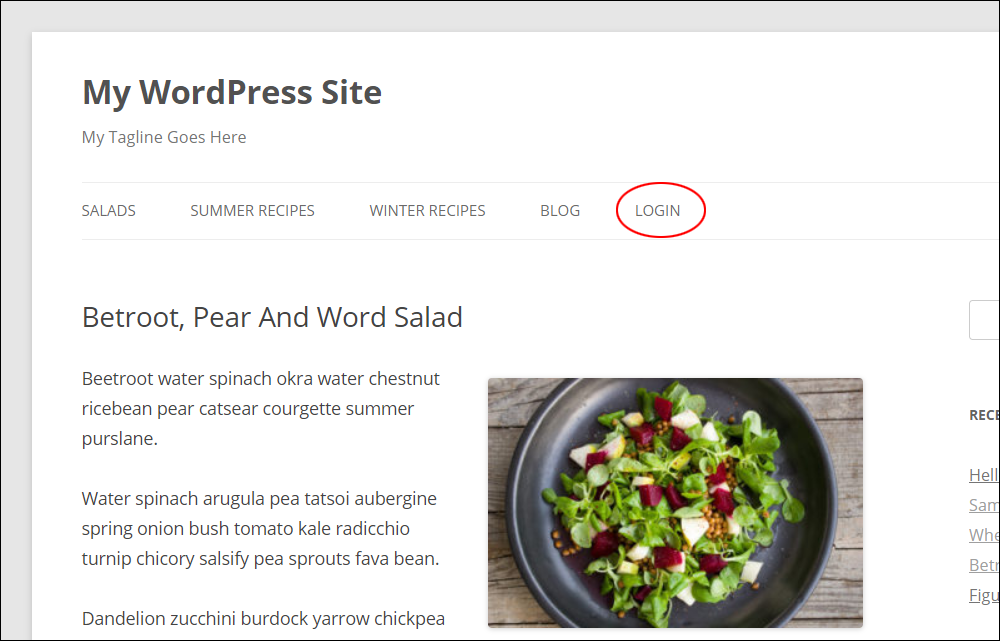
Giriş Sayfanızı Özelleştirme
Göz önünde bulundurmak isteyebileceğiniz son bir şey, giriş sayfanızı özelleştirmektir. Bu, kullanıcılar veya üyeler için markalı bir giriş sayfası istiyorsanız kullanışlıdır. WordPress giriş sayfanızı özelleştirmek için kullanabileceğiniz çeşitli eklentiler vardır.
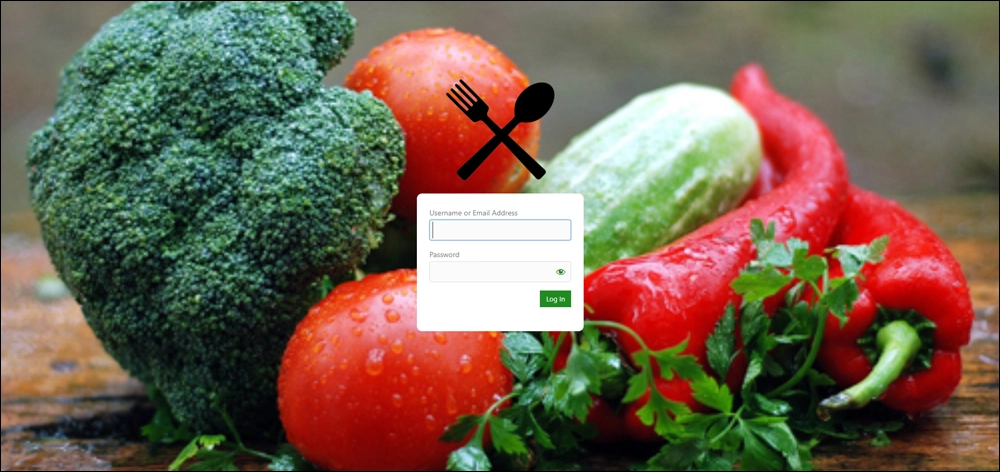
Sitenizin menülerine giriş bağlantıları ekleme konusunda yardıma ihtiyacınız varsa veya sitenizin giriş sayfasının özelleştirilmesi veya güvenliğinin sağlanması hakkında görüşmek için bizimle iletişime geçin.
WordPress'e Giriş Yapamıyorsanız
Yukarıdaki yöntemlerin hepsini denediyseniz ve hala WordPress giriş bölümüne erişemiyorsanız, yardıma veya desteğe ihtiyacınız olabilir.
Sorunun yanlış bir parola girmekle ilgili olduğundan şüpheleniyorsanız, bu eğiticiye bakın: WordPress Parolanızı Nasıl Sıfırlarsınız
WordPress sitenize giriş yapamamanızın nedeninin teknik bir sorunla ilgili olduğundan şüpheleniyorsanız, iletişime geçin ve nasıl yardımcı olabileceğimizi görelim.
***
WordPress veya ana şirketi Automattic tarafından bağlı değiliz, ilişkili değiliz, sponsor değiliz veya desteklemiyoruz. Bu site, ürünlere bağlı kuruluş bağlantıları içerir. Bu bağlantılar aracılığıyla yapılan satın alma işlemleri için bir komisyon alabiliriz.
